În noua versiune a sistemului său de operare, Microsoft a continuat cursul de simplificare a interfeței. Designul Windows 10 a devenit chiar mai plat și mai incolor. Dar astfel de îmbunătățiri nu le plac toți utilizatorii. În acest articol, vă vom arăta cum să scăpați de capurile albe ale ferestrelor și să le întoarceți la culori strălucitoare vechi.
În versiunile anterioare de Windows, am reușit să setăm culoarea capacelor și a marginilor ferestrelor la discreția noastră. Acum suntem privați de o astfel de oportunitate și, indiferent de temă, rubricile ferestrelor rămân întotdeauna albe. Există o modalitate ușoară de a remedia acest defect, ceea ce nu presupune instalarea niciunui software terț. Cu toate acestea, este asociat cu editarea fișierelor de sistem, efectuați toate operațiile cu atenție și cu atenție.
2. În acest dosar, printre alte elemente, veți vedea directorul aero și fișierul aero.theme. Copiați-le pe desktop.
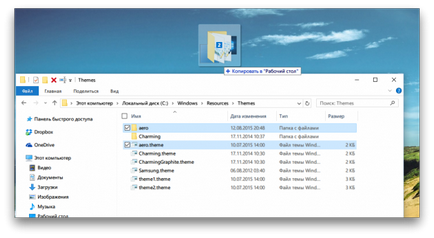
3. Înainte de începerea operațiunii, apare o casetă de dialog care vă informează că trebuie să acordați drepturi suplimentare. Faceți clic pe butonul "Continuați".
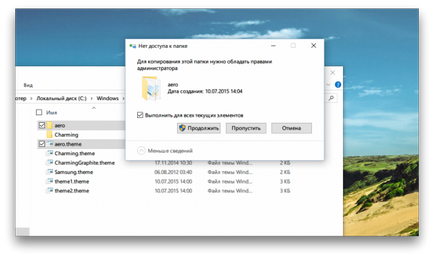
4. În timpul copierii, veți vedea încă un mesaj despre lipsa accesului la fișier. Bifați caseta de lângă "Rulați pentru toate articolele curente" și dați clic pe butonul "Ștergeți".
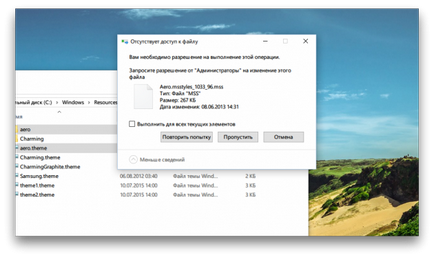
5. Redenumiți fișierul aero.theme copiat pe desktop la windows.theme.
6. Deschideți acum acest fișier în Notepad. Găsiți în secțiunea Visual Styles linia
și schimbați-l
Salvați modificările.
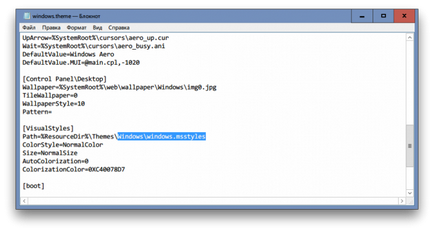
7. Redenumiți folderul aero copiat anterior în Windows.
8. Deschideți acest director în managerul de fișiere. Redenumiți fișierul aero.mstyles din acest folder la windows.msstyles.
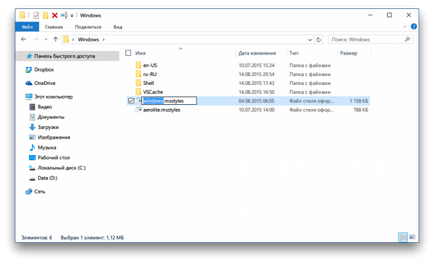
9. Acum deschideți folderul en-US pentru utilizatorii englezi sau ru-RU dacă utilizați Windows în limba rusă.
10. Redenumiți acest fișier la fișierul aero.msstyles.mui în windows.msstyles.mui.
11. Copiați folderul Windows și fișierul windows.theme în locația lor originală, adică în C: \ Windows \ Resources \ Themes. Faceți clic pe butonul de confirmare din fereastra de tip pop-up.
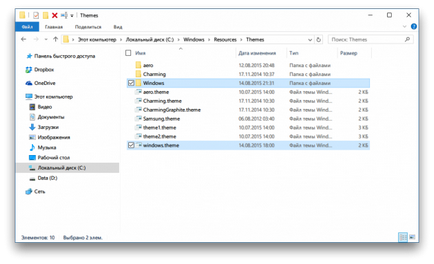
12. Acum trebuie doar să faceți dublu clic pe fișierul windows.theme pentru a aplica modificările. Titlurile și marginile ferestrelor vor fi colorate.
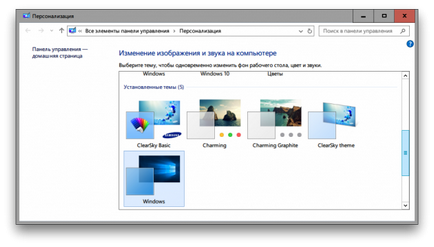
Pentru a schimba culoarea de ferestre puteți deschide setarea corespunzătoare ( „Start» → «Setări» → «Personalizare» → «Culori» → «Alegerea de culori principale"). Sau activați selecția automată, culoarea ferestrelor va fi potrivi aproximativ culoarea de tapet.
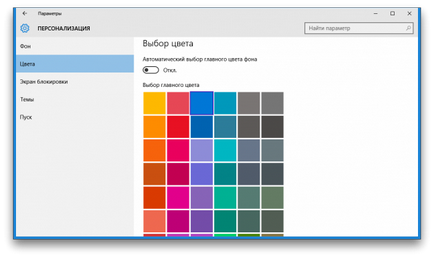
Iti place noul design al Windows 10 sau daca versiunile anterioare arata mai bine?
Nu e chiar atât de mult în culori plictisitoare și faptul că culorile din pălărie făcută în versiunile mai vechi nu sunt doar așa, iar acest lucru a fost făcut în primul rând pentru comoditatea de ferestre și idetifikatsii + udobstvastva interacțiune cu cursorul ferestre. Eu, de exemplu, după ce recent actualizat la Windows 10 - acum mi-e dor constant krusorom când de exemplu, încercarea de a muta fereastra. Uneori atingeți cursorul ferestrei și nu se mișcă. Se pare că eu sunt doar un pic din zona presat, pentru care se poate muta fereastra (muta un pic mai mare, chiar mai jos nu se mișcă.). Teribil incomod, atunci când suprafața capacului ferestrei nu este marcată în nici un fel :-( Acum aș vrea să pur și simplu jur de aceste marketologo-uluchshatelstv Ei bine, despre icoane noi de design -. Este, în general, kapets tăcute Bună, 90 ...
Articole similare
Trimiteți-le prietenilor: